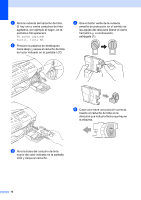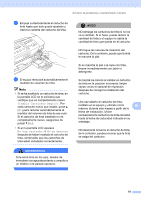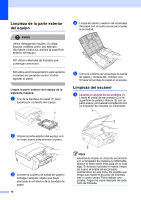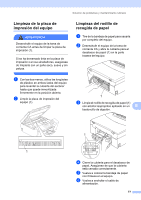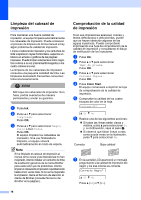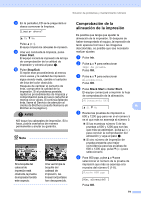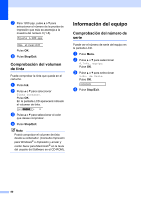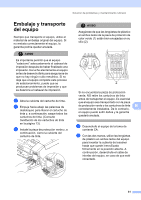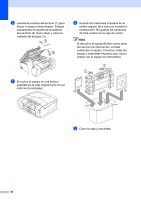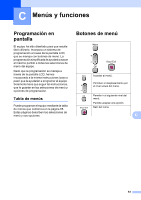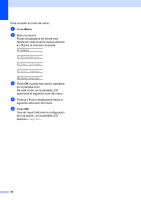Brother International DCP 165C Users Manual - Spanish - Page 91
Comprobación de la alineación de la impresión, Color Start, Stop/Exit, AVISO, Black Start
 |
UPC - 012502620440
View all Brother International DCP 165C manuals
Add to My Manuals
Save this manual to your list of manuals |
Page 91 highlights
Solución de problemas y mantenimiento rutinario h En la pantalla LCD se le preguntará si desea comenzar la limpieza. Limpiar ahora? a Si b No Pulse a (Si). El equipo limpiará los cabezales de impresión. i Una vez concluida la limpieza, pulse Color Start. El equipo iniciará la impresión de la hoja de comprobación de la calidad de impresión y volverá al paso e. j Pulse Stop/Exit. Si repite este procedimiento al menos cinco veces y la calidad de impresión sigue siendo mala, cambie el cartucho de tinta del color obstruido. Después de cambiar el cartucho de tinta, compruebe la calidad de la impresión. Si el problema persiste, repita los procedimientos de limpieza y comprobación para el nuevo cartucho al menos cinco veces. Si continúa faltando tinta, llame al Servicio de atención al cliente de Brother (consulte Números de Brother en la página i). AVISO NO toque los cabezales de impresión. Si lo hace, podría averiarlos de manera permanente y anular su garantía. Nota i Si la boquilla del cabezal de impresión está obstruida, la prueba de impresión tendrá este aspecto. Una vez limpia la boquilla del cabezal de impresión, las líneas horizontales han desaparecido. Comprobación de la alineación de la impresión B Es posible que tenga que ajustar la alineación de la impresión. Si después de haber transportado el equipo, la impresión de texto aparece borrosa o las imágenes descoloridas, es posible que sea necesario realizar ajustes. a Pulse Ink. b Pulse a o b para seleccionar Impr de prueba. Pulse OK. c Pulse a o b para seleccionar Alineamiento. Pulse OK. d Pulse Black Start o Color Start. El equipo comenzará a imprimir la hoja de comprobación de la alineación. Alineamiento OK? a Si b No B e Revise las pruebas de impresión a 600 y 1200 ppp para ver si el número 5 es el que más se asemeja al número 0. „ Si las muestras número 5 de las pruebas a 600 y 1200 ppp son las que más se asemejan, pulse a (Si) para concluir la comprobación del alineación y vaya al paso h. „ Si otro número de impresión de prueba presenta una mejor coincidencia para las pruebas de 600 o 1200 ppp, pulse b (No) para seleccionarlo. f Para 600 ppp, pulse a o b para seleccionar el número de la prueba de impresión que más se asemeje a la muestra del número 0 (1-8). Ajuste 600 ppp Núm. alineación5 Pulse OK. 79